अपने मैक पर ड्रॉपबॉक्स के साथ समाप्त हो गया? इसे अनइंस्टॉल करना चाहते हैं? यह सुनिश्चित करने के लिए कि यह सब हटा दिया गया है, इस लेख के चरणों का पालन करें।
कदम
4 का भाग 1: सॉफ़्टवेयर और फ़ोल्डरों को हटाना

चरण 1. अपने मैक मेनू बार पर ड्रॉपबॉक्स खोजें।
ड्रॉपबॉक्स आइकन पर क्लिक करें।

चरण 2. ड्रॉपबॉक्स से बाहर निकलें।
Cog आइकन पर क्लिक करें और फिर Quit Dropbox पर क्लिक करें।

चरण 3. अपने एप्लिकेशन फ़ोल्डर में ड्रॉपबॉक्स का पता लगाएँ।
राइट-क्लिक करके और मूव टू ट्रैश का चयन करके या इसे अपने ट्रैश कैन में खींचकर इसे हटा दें।

चरण 4। यदि वांछित हो, तो इसे हटाने के लिए अपने ड्रॉपबॉक्स फ़ोल्डर का पता लगाएँ।
या तो फ़ोल्डर पर राइट-क्लिक करें और मूव टू ट्रैश चुनें, या इसे अपने ट्रैश कैन में खींचें।
ध्यान दें कि फ़ोल्डर को हटाने से सामग्री भी हट जाएगी। यदि ये फ़ाइलें आपके ड्रॉपबॉक्स खाते में क्लाउड में सहेजी नहीं गई हैं, तो आप ड्रॉपबॉक्स फ़ोल्डर को हटाने से पहले उन्हें किसी अन्य सुरक्षित फ़ोल्डर में कॉपी करना चाह सकते हैं।

चरण 5. यदि आवश्यक हो, तो अपने साइडबार से ड्रॉपबॉक्स निकालें।
यदि आप ऐसा करना चाहते हैं, तो ड्रॉपबॉक्स नाम पर राइट-क्लिक करें और साइडबार से निकालें चुनें।
4 का भाग 2: ड्रॉपबॉक्स प्रासंगिक मेनू को हटाना

चरण 1. अपना खोजक खोलें।
गो पर क्लिक करें और फिर फोल्डर में जाएं या Shift+⌘ Cmd+G दबाकर रखें।

चरण 2. / लाइब्रेरी टाइप करें और गो दबाएं।

चरण 3. ड्रॉपबॉक्स हेल्परटूल फ़ाइल को ट्रैश में ले जाकर हटा दें।
यह ड्रॉपबॉक्स, आपके सिस्टम से प्रासंगिक मेनू (यदि आपने इसे स्थापित किया है) की स्थापना रद्द कर देगा।
4 का भाग 3: ड्रॉपबॉक्स एप्लिकेशन सेटिंग्स को हटाना

चरण 1. अपना खोजक खोलें।
गो पर क्लिक करें और फिर फोल्डर में जाएं या Shift+⌘ Cmd+G दबाकर रखें।

चरण 2. ड्रॉपबॉक्स स्थान दर्ज करें।
~/.ड्रॉपबॉक्स में टाइप करें और गो दबाएं।

चरण 3. /.dropbox फ़ोल्डर की सभी सामग्री का चयन करें और उन्हें ट्रैश में ले जाएं।
यह ड्रॉपबॉक्स के लिए आपकी एप्लिकेशन सेटिंग्स को हटा देगा।
4 का भाग 4: अपने खोजक टूलबार से ड्रॉपबॉक्स को हटाना

चरण 1. अपना खोजक खोलें।
व्यू पर क्लिक करें और फिर टूलबार को कस्टमाइज़ करें।

चरण 2. अपने वर्तमान टूलबार सेट में ड्रॉपबॉक्स आइकन खोजें।

चरण 3. ड्रॉपबॉक्स आइकन पर क्लिक करें और दबाए रखें।
इसे अनुकूलन क्षेत्र में नीचे खींचें और छोड़ दें ताकि यह गायब हो जाए। हो गया पर क्लिक करें.
वीडियो - इस सेवा का उपयोग करके, कुछ जानकारी YouTube के साथ साझा की जा सकती है।
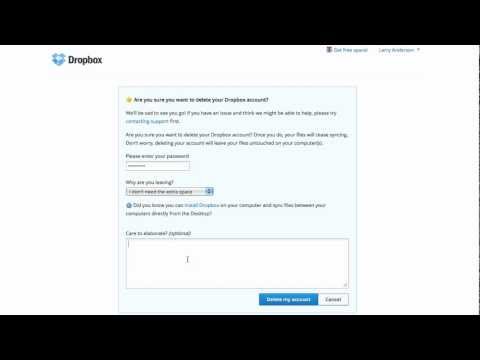
टिप्स
- उपरोक्त विधियां एप्लिकेशन को हटा नहीं सकती हैं लेकिन अन्य सामान हटा सकती हैं। आपको बता रहा है कि "प्लगइन्स" अभी भी उपयोग में हैं। इसके लिए आपको एक्सटेंशन में जाना होगा। इस पर इस तरह जाएं: 'ड्रॉपबॉक्स एप्लिकेशन' पर क्लिक करें और फिर इसे देखने के लिए स्पेसबार पर क्लिक करें। फिर उस बॉक्स पर क्लिक करें जिसमें से तीर निकल रहा हो। आपको कुछ विकल्प दिखाई देंगे, "अधिक…" पर क्लिक करें अब उस एक्सटेंशन बॉक्स में ड्रॉपबॉक्स ढूंढें और इसे अनचेक करें। अब आप इसे हटा सकते हैं।
- अपने कंप्यूटर से ड्रॉपबॉक्स को हटाने का मतलब यह होगा कि आपका ड्रॉपबॉक्स खाता अब आपके कंप्यूटर की फाइलों के साथ सिंक नहीं होगा।
- अपने कंप्यूटर से ड्रॉपबॉक्स को अनइंस्टॉल करने से आपका ड्रॉपबॉक्स खाता नहीं हटेगा या आपकी हार्ड ड्राइव से फ़ाइलों को स्वचालित रूप से हटा नहीं देगा (जब तक कि आप उन्हें मैन्युअल रूप से हटा नहीं देते, जैसा कि ऊपर वर्णित है)।







